Vue视频无法播放的原因主要有以下几点:1、视频路径错误,2、视频格式不支持,3、网络问题,4、浏览器兼容性问题。这些问题可能导致视频在Vue应用中无法正常加载或播放。接下来,我们将深入探讨这些原因,并提供相应的解决方案。
一、视频路径错误
视频路径错误是最常见的问题之一。当视频文件的路径不正确时,浏览器将无法找到并加载视频文件。
- 相对路径与绝对路径:确保使用正确的路径格式。如果视频文件位于项目的
public文件夹中,可以使用相对路径/video.mp4进行引用。 - 路径拼写错误:检查路径中的拼写是否正确,包括文件名和文件夹名称。
- 文件路径动态加载:在 Vue 组件中,如果路径是动态生成的,确保数据绑定和路径拼接的正确性。
示例代码:
<template><video controls>
<source :src="videoSrc" type="video/mp4">
Your browser does not support the video tag.
</video>
</template>
<script>
export default {
data() {
return {
videoSrc: '/path/to/video.mp4'
};
}
};
</script>
二、视频格式不支持
不同的浏览器支持的音视频格式可能有所不同,如果视频文件格式不被浏览器支持,则会导致无法播放。
- 常见视频格式及支持情况:
| 格式 | Chrome | Firefox | Safari | Edge |
|---|---|---|---|---|
| MP4 | √ | √ | √ | √ |
| WebM | √ | √ | × | √ |
| Ogg | × | √ | × | × |
- 转换视频格式:使用视频转换工具(如 HandBrake、FFmpeg)将视频转换为广泛支持的格式,如 MP4。
示例代码:
<template><video controls>
<source src="/path/to/video.mp4" type="video/mp4">
<source src="/path/to/video.webm" type="video/webm">
Your browser does not support the video tag.
</video>
</template>
三、网络问题
网络连接问题也可能导致视频无法加载或播放。
- 检查网络连接:确保设备有稳定的网络连接。
- 视频文件大小:较大的视频文件可能需要较长时间加载,建议使用视频压缩工具减少文件大小。
- 服务器配置:确保服务器配置正确,能够响应视频文件的请求。
解决方案:
- 使用浏览器开发者工具检查网络请求,确保视频文件被正确请求和加载。
- 优化视频文件大小,使用 CDN 加速视频加载。
四、浏览器兼容性问题
不同浏览器对 HTML5 视频标签和不同视频格式的支持情况有所差异,这可能导致视频在某些浏览器中无法播放。
- 浏览器兼容性测试:在多个浏览器中测试视频播放功能,确保兼容性。
- 使用 Polyfill:对于不支持 HTML5 视频标签的旧版浏览器,可以使用 Polyfill 提供兼容支持。
示例代码:
<template><video controls>
<source src="/path/to/video.mp4" type="video/mp4">
Your browser does not support the video tag.
</video>
</template>
<script>
export default {
mounted() {
// 检查浏览器兼容性
if (!document.createElement('video').canPlayType) {
alert('您的浏览器不支持 HTML5 视频标签');
}
}
};
</script>
总结与建议
综上所述,Vue视频无法播放的主要原因包括视频路径错误、视频格式不支持、网络问题和浏览器兼容性问题。针对这些问题,我们可以采取以下步骤进行排查和解决:
- 检查视频路径:确保路径正确,无拼写错误,并使用相对路径或绝对路径。
- 转换视频格式:将视频转换为广泛支持的格式,如 MP4,并提供多种格式以供浏览器选择。
- 优化网络连接:确保网络连接稳定,优化视频文件大小,使用 CDN 加速加载。
- 测试浏览器兼容性:在多个浏览器中测试视频播放功能,使用 Polyfill 提供兼容支持。
通过以上步骤,可以有效解决Vue视频无法播放的问题,确保在不同浏览器和网络环境下都能正常播放视频。希望这些建议能帮助你更好地理解和应用相关知识,提高Vue应用的用户体验。
相关问答FAQs:
1. 为什么我无法在Vue中播放视频?
在Vue中播放视频可能会遇到多种问题,以下是一些常见原因和解决方法:
-
视频文件路径错误:确保视频文件的路径正确,可以使用相对路径或绝对路径。检查文件名和文件扩展名是否正确,例如:video.mp4。
-
浏览器兼容性问题:不同浏览器对视频格式的支持程度不同。确保您的视频格式是广泛支持的格式,例如MP4、WebM或Ogg。您可以使用HTML5的
<video>标签,并为不同的浏览器提供多个视频格式。 -
缺少视频播放器插件:如果您尝试在Vue中使用自定义视频播放器,可能会遇到缺少插件的问题。确保您已正确安装并引入所需的视频播放器插件,并且在Vue组件中正确使用。
-
网络问题:如果视频文件很大,可能需要一些时间才能加载完全。检查您的网络连接是否稳定,并确保视频文件可以从服务器正确加载。
-
权限问题:在某些情况下,您可能没有足够的权限来访问视频文件。确保您具有正确的文件权限,并且服务器配置正确。
2. 如何在Vue中正确嵌入视频?
在Vue中嵌入视频可以使用HTML5的<video>标签,以下是一些示例代码:
<template>
<div>
<video controls>
<source src="video.mp4" type="video/mp4">
Your browser does not support the video tag.
</video>
</div>
</template>
在上面的代码中,我们使用了<video>标签,并指定了视频文件的路径和类型。controls属性用于显示视频播放器的控制条。
您还可以添加其他属性来自定义视频播放器的行为和样式,例如autoplay属性用于自动播放视频、loop属性用于循环播放视频等。
3. 我该如何调整Vue中视频的尺寸和样式?
要调整Vue中视频的尺寸和样式,您可以使用CSS来自定义样式。以下是一些示例代码:
<template>
<div>
<video class="custom-video" controls>
<source src="video.mp4" type="video/mp4">
Your browser does not support the video tag.
</video>
</div>
</template>
<style>
.custom-video {
width: 100%; /* 设置视频宽度为100% */
height: auto; /* 根据宽度自动调整高度 */
border: 1px solid #ccc; /* 添加边框样式 */
border-radius: 5px; /* 添加圆角样式 */
}
</style>
在上面的代码中,我们使用了自定义的CSS类名.custom-video来设置视频的样式。您可以根据需要添加其他样式属性,例如背景颜色、字体大小等。
请注意,如果您的Vue组件中使用了其他CSS框架或库,可能需要在样式中添加相应的类名或选择器来覆盖默认样式。
文章标题:vue视频为什么开不了,发布者:不及物动词,转载请注明出处:https://worktile.com/kb/p/3529575

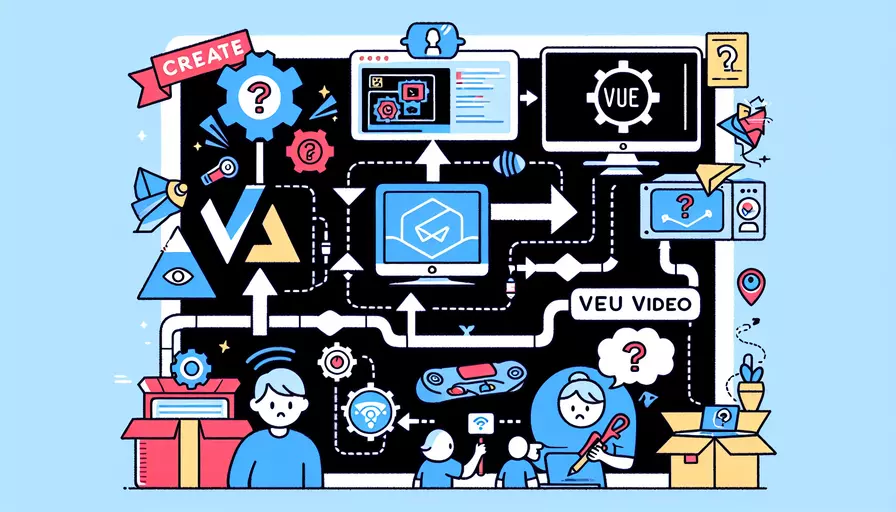
 微信扫一扫
微信扫一扫  支付宝扫一扫
支付宝扫一扫 